电脑中如何移除火狐Firefox浏览器中不需要的组件
摘要:电脑中如何移除火狐Firefox浏览器中不需要的组件?我们知道在火狐Firefox浏览器中可以安装一些插件,来为浏览器增加更多功能。如果想要...
电脑中如何移除火狐Firefox浏览器中不需要的组件?我们知道在火狐Firefox浏览器中可以安装一些插件,来为浏览器增加更多功能。如果想要删除火狐浏览器中已经安装的不需要的组件,那么在电脑中具体应该如何操作呢?这时可以按照下面提供的方法步骤进行设置。
1、打开火狐Firefox浏览器,右击标题栏,勾选显示菜单栏;
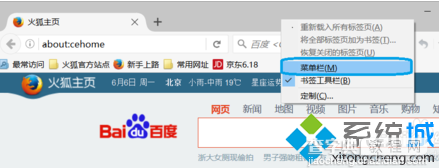 2、点击菜单栏中的工具——附加组件;
2、点击菜单栏中的工具——附加组件;
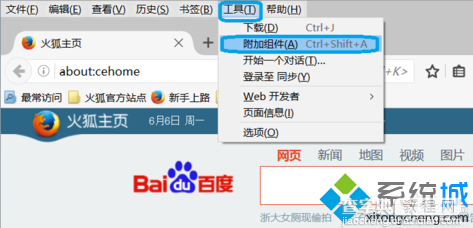 3、打开附加组件管理器后,点击最左侧的组件小图标;
3、打开附加组件管理器后,点击最左侧的组件小图标;
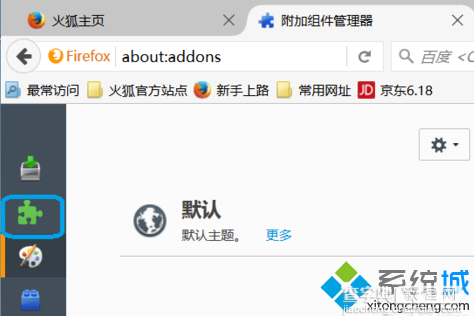 4、找到不需要使用的组件,点击右侧的“移除”按钮;
4、找到不需要使用的组件,点击右侧的“移除”按钮;
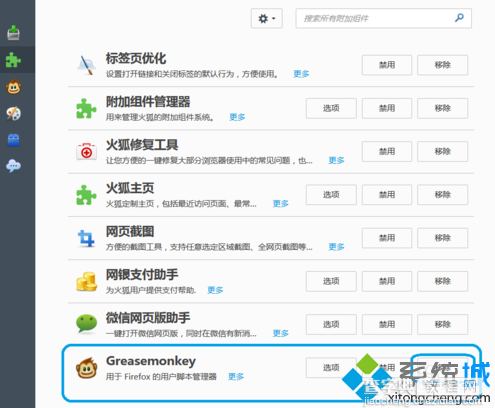 5、移除组件完成后,会显示***已被移出,接着点击旁边的“立即重启”即可。
5、移除组件完成后,会显示***已被移出,接着点击旁边的“立即重启”即可。
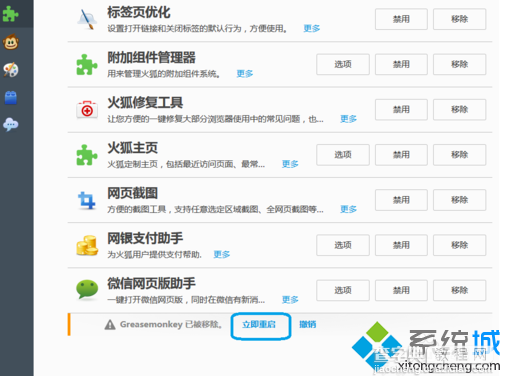 以上就是在电脑中移除火狐Firefox浏览器中不需要的组件的具体操作方法。
以上就是在电脑中移除火狐Firefox浏览器中不需要的组件的具体操作方法。
【电脑中如何移除火狐Firefox浏览器中不需要的组件】相关文章:
下一篇:
核心显卡是什么意思
